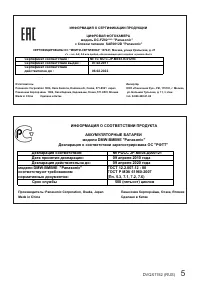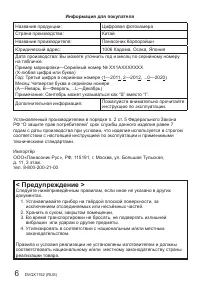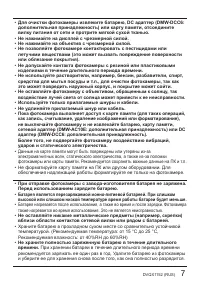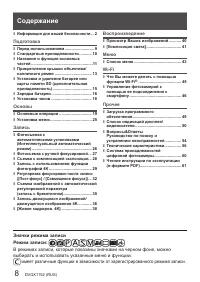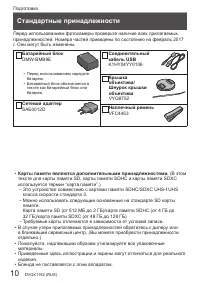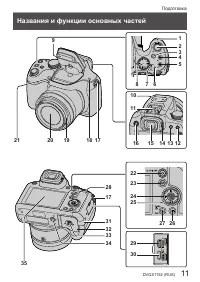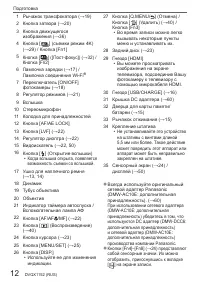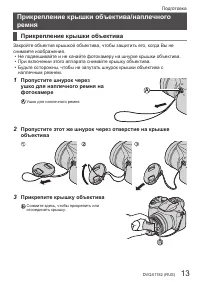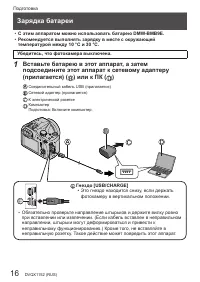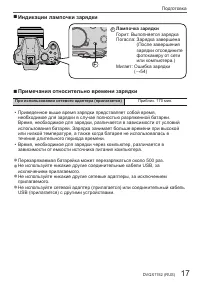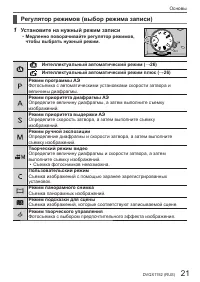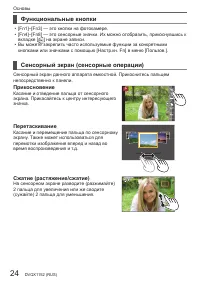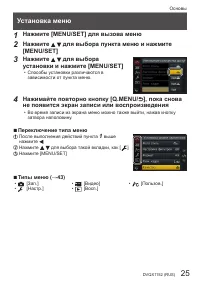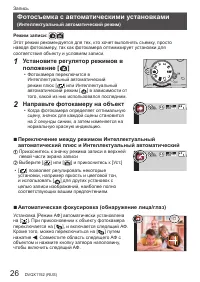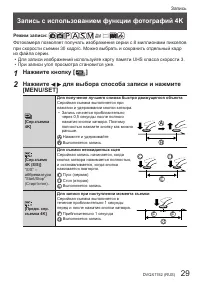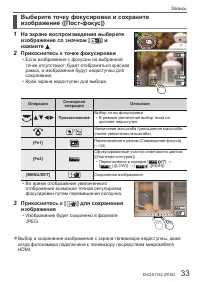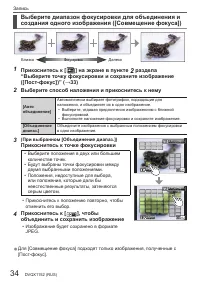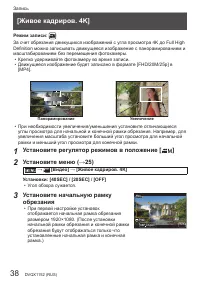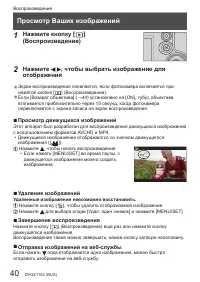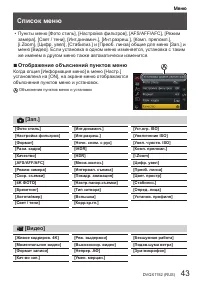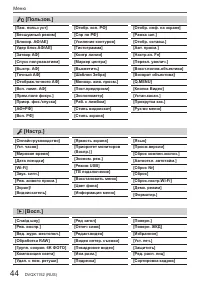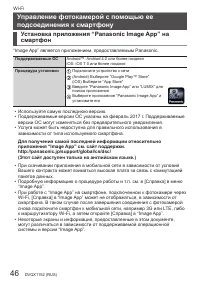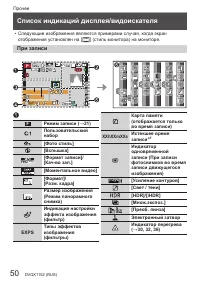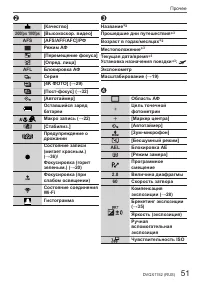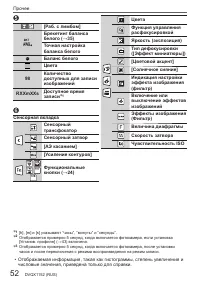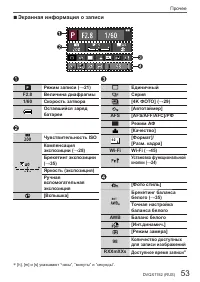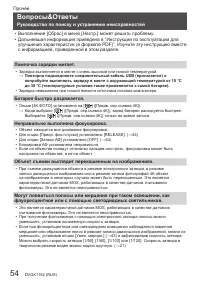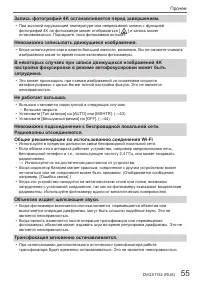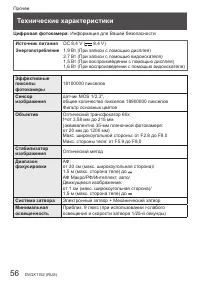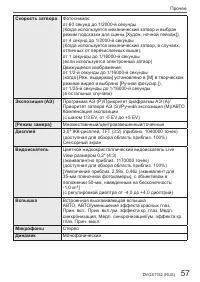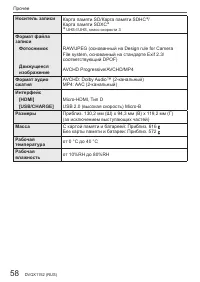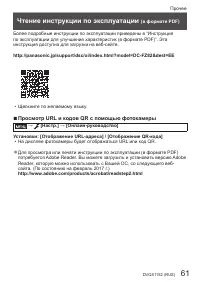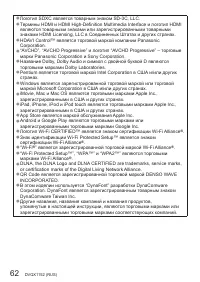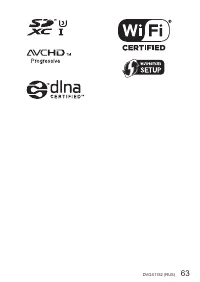Фотоаппараты Panasonic DC-FZ82 - инструкция пользователя по применению, эксплуатации и установке на русском языке. Мы надеемся, она поможет вам решить возникшие у вас вопросы при эксплуатации техники.
Если остались вопросы, задайте их в комментариях после инструкции.
"Загружаем инструкцию", означает, что нужно подождать пока файл загрузится и можно будет его читать онлайн. Некоторые инструкции очень большие и время их появления зависит от вашей скорости интернета.
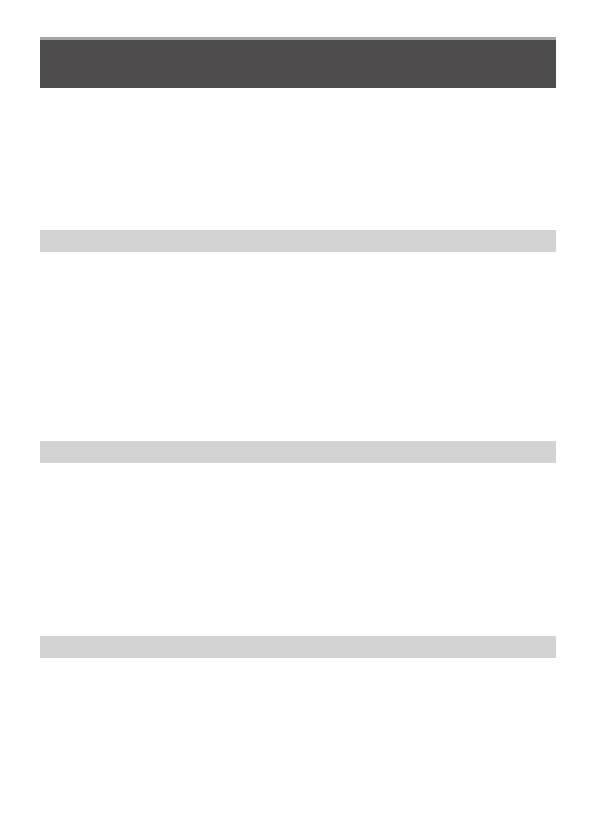
49
DVQX1152 (RUS)
Прочее
Загрузка программного обеспечения
Фотоснимки/движущиеся изображения можно копировать с фотокамеры
на Ваш компьютер, соединив их друг с другом. Для воспроизведения или
редактирования изображений на компьютере загрузите обеспечение веб-
сайта поставщика и установите на компьютер.
●
Для загрузки программного обеспечения компьютер должен быть
подключен к Интернету.
●
В некоторых средах связи для скачивания программного обеспечения
может потребоваться некоторое время.
PHOTOfunSTUDIO 9.9 PE
Вы можете захватывать фотоснимки или движущиеся изображения на ПК или же
организовывать захваченные изображения по категориям по дате записи, названию
модели цифровой фотокамеры, использовавшейся для записи, и др. Вы можете также
исправлять фотоснимки, редактировать движущиеся изображения или записывать на DVD.
• Проверьте указанный веб-сайт для загрузки/установки программного обеспечения.
Программное обеспечение доступно для загрузки до конца февраля 2022 г.
http://panasonic.jp/support/global/cs/soft/download/d_pfs99pe.html
• Поддерживаемые ОС: Windows
®
10 / 8.1 / 8 / 7
• “PHOTOfunSTUDIO” не совместимо с Mac.
• Подробнее см. “Инструкция по эксплуатации для улучшения
характеристик (в формате PDF)”.
SILKYPIX Developer Studio SE
Это программное обеспечение обрабатывает и редактирует файлы изображений
RAW. Отредактированные изображения можно сохранять в таком формате
файла, как например JPEG или TIFF, которые можно отображать на ПК и т.п.
• Проверьте указанный веб-сайт для загрузки/установки программного обеспечения.
http://www.isl.co.jp/SILKYPIX/russian/p/
• Поддерживаемые ОС: Windows
®
10 / 8.1 / 8 / 7
Mac OS X от v10.6 до v10.12
• Для получения подробной информации операционной среде и о том, как
использовать SILKYPIX Developer Studio, обратитесь к разделу “Справка”
или на веб-сайт поддержки Ichikawa Soft Laboratory.
LoiLoScope 30-дневная полная пробная версия
Движущиеся изображения можно легко редактировать.
• Проверьте указанный веб-сайт для загрузки/установки программного обеспечения.
http://loilo.tv/product/20
• Поддерживаемые ОС: Windows
®
10 / 8.1 / 8 / 7
• Для получения более подробной информации об использовании
программного обеспечения LoiLoScope и его операционной среде прочитайте
руководство по LoiLoScope, доступное для скачивания с веб-сайта.
• “LoiLoScope” не совместимо с Mac.
Содержание
- 2 Информация для вашей безопасности; Используйте только рекомендуемые принадлежности.; Маркировка изделия; Изделие; Цифровая фотокамера
- 3 О батарейном блоке; ПРЕДОСТЕРЕЖЕНИЕ; • При неправильной замене батареи возникает опасность взрыва.; Предупреждение
- 4 Меры предосторожности при использовании; • Не используйте никакие другие соединительные кабели USB за
- 6 Информация для покупателя
- 7 • Данные на карте памяти могут быть повреждены или утеряны из-за
- 8 Содержание; Значки режима записи
- 9 Подготовка; Перед использованием; Обращение с фотокамерой; • Падение или удар фотокамеры о твердую поверхность
- 10 Стандартные принадлежности; Батарейный блок; Сетевой адаптер
- 13 Прикрепление крышки объектива; • При включении этого аппарата снимайте крышку объектива.; Прикрепите крышку объектива; Прикрепление крышки объектива/наплечного
- 14 Прикрепление наплечного ремня
- 15 Установка и удаление батареи или карты памяти; • Батарея: Вставьте батарею до; Для извлечения; Для извлечения батареи; Нажмите
- 16 С этим аппаратом можно использовать батарею DMW-BMB9E.; Вставьте батарею в этот аппарат, а затем; • Это гнездо находится снизу, если держать; Зарядка батареи
- 17 Индикации лампочки зарядки; Лампочка зарядки; Примечания относительно времени зарядки
- 18 Установка часов
- 19 Основы; Основные операции; Рычажок трансфокатора (использование трансфокации); Захват более широкой области; Типы трансфокатора и использование; Оптический трансфокатор:
- 20 Проверьте записанное изображение
- 21 Регулятор режимов (выбор режима записи); Установите на нужный режим записи; • Съемка фотоснимков невозможна.
- 22 О регулировке диоптра; Поворачивайте регулятор диоптра (
- 24 Функциональные кнопки; • Вы можете закрепить часто используемые функции за конкретными; Прикосновение
- 25 Установка меню; Нажмите для выбора пункта меню и нажмите; Переключение типа меню
- 26 Фотосъемка с автоматическими установками; Установите регулятор режимов в
- 27 Фотосъемка с ручной фокусировкой; Выполните регулировку; Нажмите кнопку затвора наполовину
- 28 Запись; Съемка с компенсацией экспозиции; • Также можно задать установку, нажав кнопку затвора наполовину.
- 29 Запись с использованием функции фотографий 4K; • При записи угол просмотра становится уже.; Нажмите для выбора способа записи и нажмите
- 30 Запись фотографии 4K; • При записи серии фотографий 4K файл серии 4K будет сохранен в; Для отмены функций изображения 4K; В пункте
- 31 Выберите изображение с [
- 32 Регулировка фокусировки после записи; Нажмите для выбора опции [ON] и нажмите
- 33 Выберите точку фокусировки и сохраните; нажмите; • Если изображения с фокусом на выбранной; • Во время отображения увеличенного; изображения; • Изображение будет сохранено в формате
- 34 Выберите диапазон фокусировки для объединения и; ] на экране в пункте; Прикоснитесь к точке фокусировки
- 35 Съемка изображений с автоматической; • Если установлено [; Выполните фокусировку на объект и снимите
- 36 Запись движущихся изображений/движущегося; Нажмите кнопку движущегося; • Возможна запись движущегося изображения для каждого режима; Нажмите кнопку движущегося изображения еще раз
- 37 Установка формата, размера изображения и частоты кадров
- 38 Установите регулятор режимов в положение [; • Угол обзора сужается.; Установите начальную рамку; • При первой настройке установок
- 39 Повторите пункт; • Немедленно отпустите кнопку движущегося; Изменение положения и размера рамки обрезания
- 40 Воспроизведение; Просмотр Ваших изображений; Нажмите , чтобы выбрать изображение для; Просмотр движущихся изображений; • Движущиеся изображения отображаются со значком движущегося; Удаление изображений; Удаленные изображения невозможно восстановить.; Завершение воспроизведения
- 41 С помощью выберите файлы серии 4K и нажмите; • Выбранные кадры запоминаются,
- 42 Выберите [Да] на экране подтверждения и нажмите; • Изображение будет сохранено в формате JPEG.
- 43 Список меню; Отображение объяснений пунктов меню
- 44 Меню
- 45 Что Вы можете делать с помощью функции Wi-Fi
- 46 Установка приложения “Panasonic Image App” на
- 47 Подсоединение к смартфону; • Вы можете также открыть эту информацию, нажав; Включите функцию Wi-Fi в меню настройки; • После появления экрана подтверждения
- 48 Съемка изображений через смартфон (удаленная; Воспроизведение изображений с фотокамеры на; Управляйте смартфоном
- 49 Загрузка программного обеспечения; PHOTOfunSTUDIO 9.9 PE
- 50 Прочее; Список индикаций дисплея/видоискателя; EXPS; • Следующие изображения являются примерами случая, когда экран; При записи
- 53 Экранная информация о записи
- 54 Руководство по поиску и устранению неисправностей; Объект съемки выглядит перекошенным на изображениях.
- 55 Запись фотографий 4K останавливается перед завершением.; Невозможно записывать движущиеся изображения.; Не работает вспышка.; Объектив издает щелкающие звуки.
- 56 Технические характеристики; Цифровая фотокамера:; Информация для Вашей безопасности; Источник питания; Оптический метод; Система затвора; Электронный затвор + Механический затвор
- 59 Метод доступа; Инфраструктурный режим
- 60 Система принадлежностей цифровой
- 61 Чтение инструкции по эксплуатации; • Щелкните по желаемому языку.; Просмотр URL и кодов QR с помощью фотокамеры; • На дисплее фотокамеры будет отображаться URL или код QR.
- 64 © Panasonic Corporation 2017